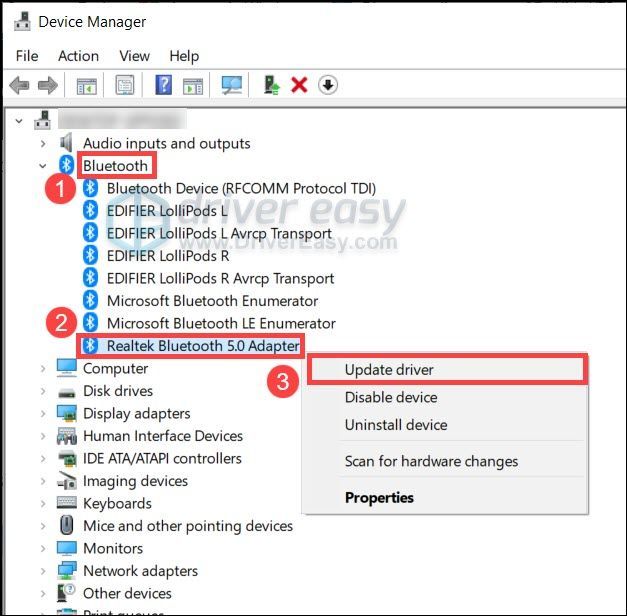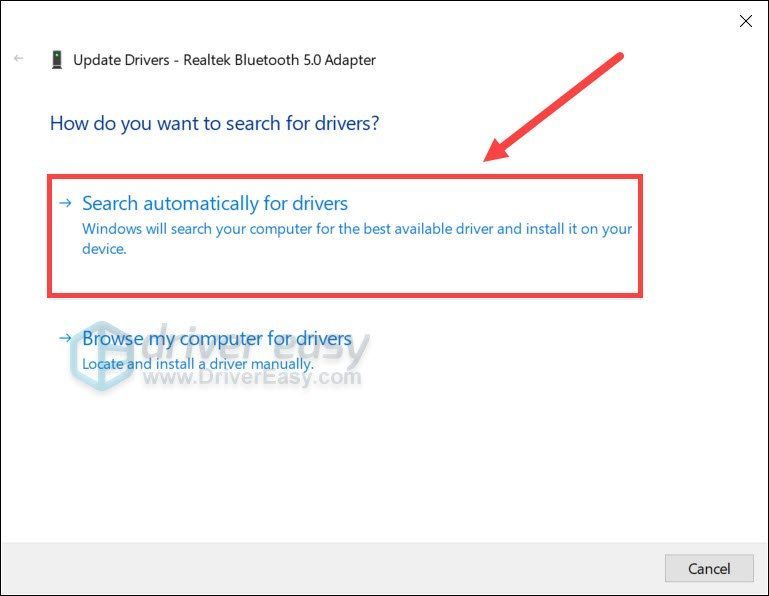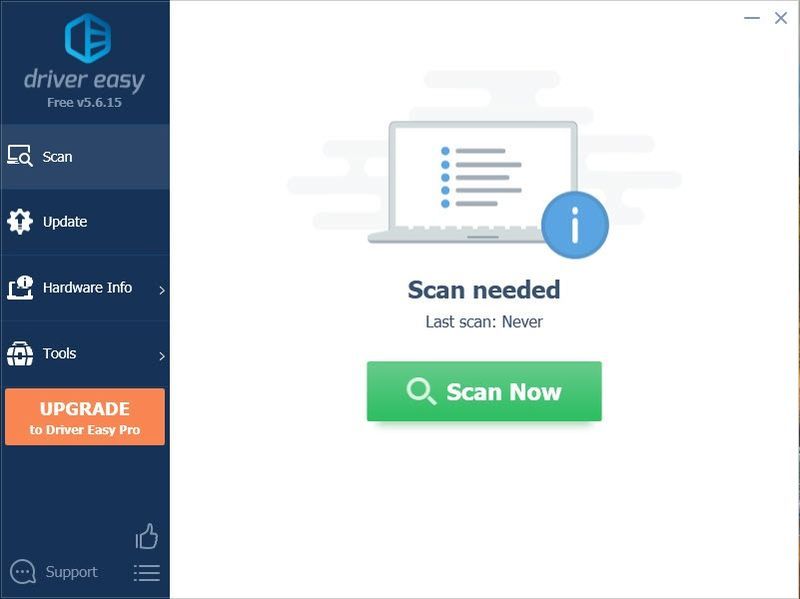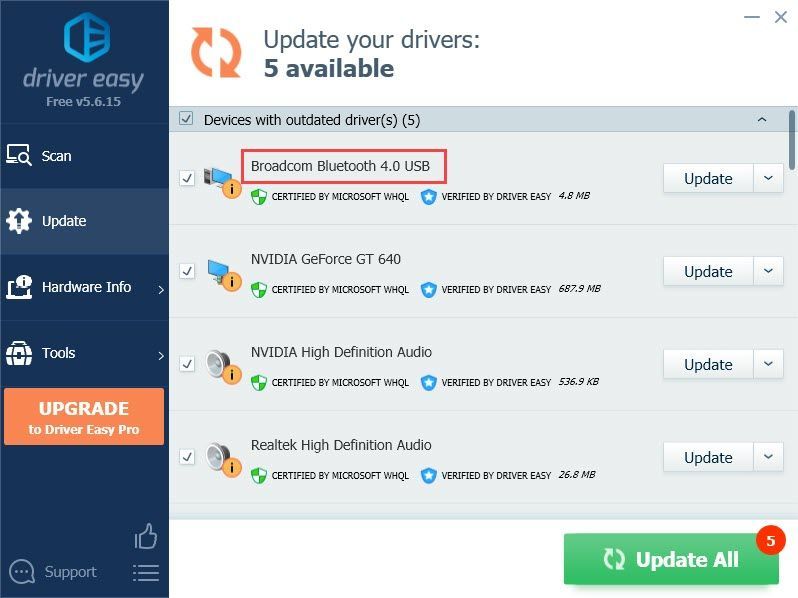మీ టెక్కీ బ్లూటూత్ డాంగిల్ అవసరం తాజా సరైన డ్రైవర్ మీ కంప్యూటర్లో సరిగ్గా పనిచేయడానికి. డ్రైవర్ తప్పిపోయినా, విరిగిపోయినా లేదా పాతది అయినట్లయితే అడాప్టర్ ఆశించిన విధంగా పని చేయకపోవచ్చు.
మీరు మీ టెక్కీ డాంగిల్ కోసం తాజా బ్లూటూత్ డ్రైవర్ను ఇన్స్టాల్ చేయడానికి ప్రధానంగా 2 మార్గాలు ఉన్నాయి:
ఎంపిక 1: మానవీయంగా – దీనికి నిర్దిష్ట స్థాయి కంప్యూటర్ పరిజ్ఞానం అవసరం. మీరు పరికర నిర్వాహికిని ఉపయోగించాలి లేదా తయారీదారు వెబ్సైట్లో సరైన డ్రైవర్ కోసం వెతకాలి.
లేదా
ఎంపిక 2: స్వయంచాలకంగా (సిఫార్సు చేయబడింది) – మీ కంప్యూటర్ కోసం అన్ని తాజా డ్రైవర్లను పొందడానికి ఇది వేగవంతమైన మరియు సులభమైన మార్గం. మీకు కావలసిందల్లా కొన్ని క్లిక్లు.
ఎంపిక 1: టెక్కీ బ్లూటూత్ డ్రైవర్ను మాన్యువల్గా ఇన్స్టాల్ చేయండి
మీరు టెక్-అవగాహన ఉన్న వినియోగదారు అయితే, మీరు మీ టెక్కీ బ్లూటూత్ అడాప్టర్ కోసం డ్రైవర్ను మాన్యువల్గా ఇన్స్టాల్ చేయడానికి ప్రయత్నించవచ్చు. అలా చేయడానికి, ఈ దశలను అనుసరించండి:
దిగువన ఉన్న స్క్రీన్షాట్లు Windows 10 నుండి వచ్చాయి మరియు ఈ పద్ధతి Windows 8 మరియు 7 లకు కూడా వర్తిస్తుంది.
- మీ కీబోర్డ్లో, నొక్కండి విన్+ఆర్ (Windows లోగో కీ మరియు r కీ) రన్ డైలాగ్ను అమలు చేయడానికి. టైప్ చేయండి లేదా అతికించండి devmgmt.msc మరియు క్లిక్ చేయండి అలాగే .

- రెండుసార్లు నొక్కు బ్లూటూత్ వర్గాన్ని విస్తరించడానికి, ఆపై మీ బ్లూటూత్ అడాప్టర్పై కుడి-క్లిక్ చేసి, ఎంచుకోండి డ్రైవర్ను నవీకరించండి .
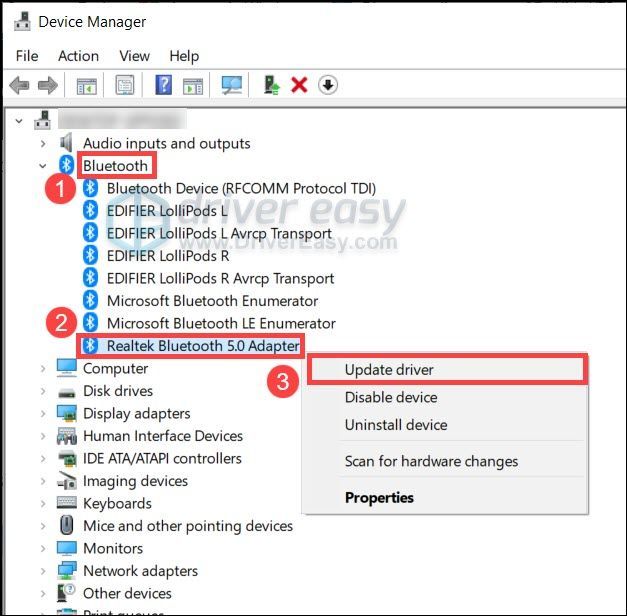
- క్లిక్ చేయండి డ్రైవర్ల కోసం స్వయంచాలకంగా శోధించండి . విండోస్ బ్లూటూత్ డ్రైవర్ను శోధించడానికి మరియు డౌన్లోడ్ చేయడానికి ప్రయత్నిస్తుంది.
విండోస్ సాధారణంగా కుదరదు సముచిత ఉత్పత్తుల కోసం తాజా డ్రైవర్ను కనుగొనండి. మీరు తయారీదారు వెబ్సైట్లో దీని కోసం వెతకాలి లేదా ఆటోమేటిక్గా డౌన్లోడ్ చేసుకోవడానికి డ్రైవ్ ఈజీని ఉపయోగించాల్సి ఉంటుంది.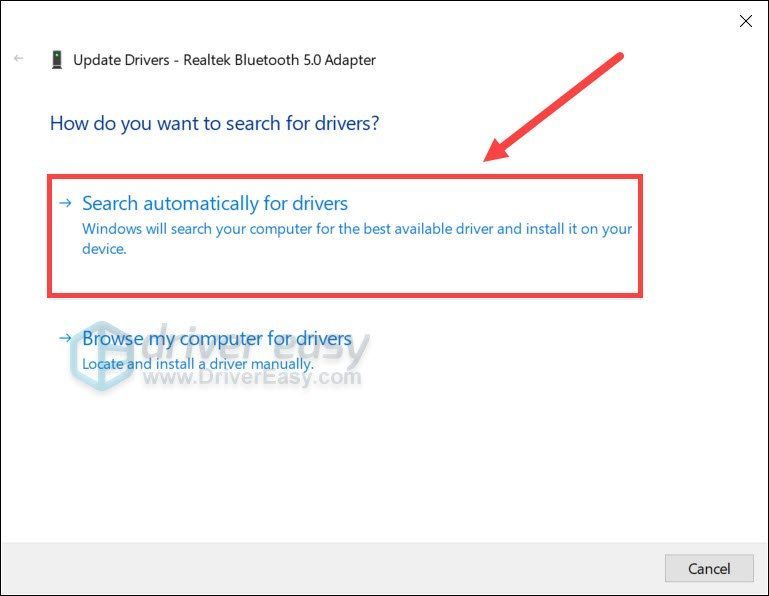
ఎంపిక 2: టెక్కీ బ్లూటూత్ డ్రైవర్ను స్వయంచాలకంగా ఇన్స్టాల్ చేయండి (సిఫార్సు చేయబడింది)
మీ బ్లూటూత్ డ్రైవర్ను మాన్యువల్గా అప్డేట్ చేయడానికి మీకు సమయం, ఓపిక లేదా కంప్యూటర్ నైపుణ్యాలు లేకపోతే, మీరు దీన్ని స్వయంచాలకంగా చేయవచ్చు డ్రైవర్ ఈజీ . ఇది మీ సిస్టమ్ను స్వయంచాలకంగా గుర్తిస్తుంది మరియు మీ ఖచ్చితమైన బ్లూటూత్ అడాప్టర్ మరియు మీ విండోస్ వెర్షన్ కోసం సరైన డ్రైవర్లను కనుగొంటుంది మరియు ఇది వాటిని డౌన్లోడ్ చేసి సరిగ్గా ఇన్స్టాల్ చేస్తుంది:
- డ్రైవర్ ఈజీని రన్ చేసి, క్లిక్ చేయండి ఇప్పుడు స్కాన్ చేయండి బటన్. డ్రైవర్ ఈజీ మీ కంప్యూటర్ని స్కాన్ చేస్తుంది మరియు ఏదైనా సమస్య ఉన్న డ్రైవర్లను గుర్తిస్తుంది.
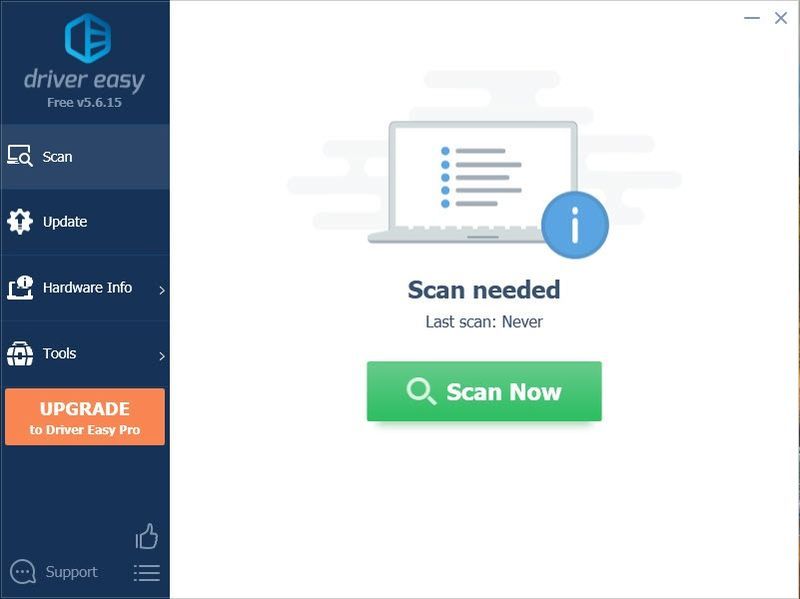
- క్లిక్ చేయండి అన్నీ నవీకరించండి యొక్క సరైన సంస్కరణను స్వయంచాలకంగా డౌన్లోడ్ చేసి, ఇన్స్టాల్ చేయడానికి అన్ని మీ సిస్టమ్లో తప్పిపోయిన లేదా గడువు ముగిసిన డ్రైవర్లు.
(దీనికి ఇది అవసరం ప్రో వెర్షన్ - మీరు అన్నీ అప్డేట్ చేయి క్లిక్ చేసినప్పుడు అప్గ్రేడ్ చేయమని మీరు ప్రాంప్ట్ చేయబడతారు. మీరు ప్రో వెర్షన్ కోసం చెల్లించకూడదనుకుంటే, మీరు ఉచిత సంస్కరణతో మీకు అవసరమైన అన్ని డ్రైవర్లను డౌన్లోడ్ చేసుకోవచ్చు మరియు ఇన్స్టాల్ చేయవచ్చు; మీరు వాటిని ఒక్కొక్కటిగా డౌన్లోడ్ చేసుకోవాలి మరియు వాటిని సాధారణ విండోస్ మార్గంలో మాన్యువల్గా ఇన్స్టాల్ చేయాలి.)
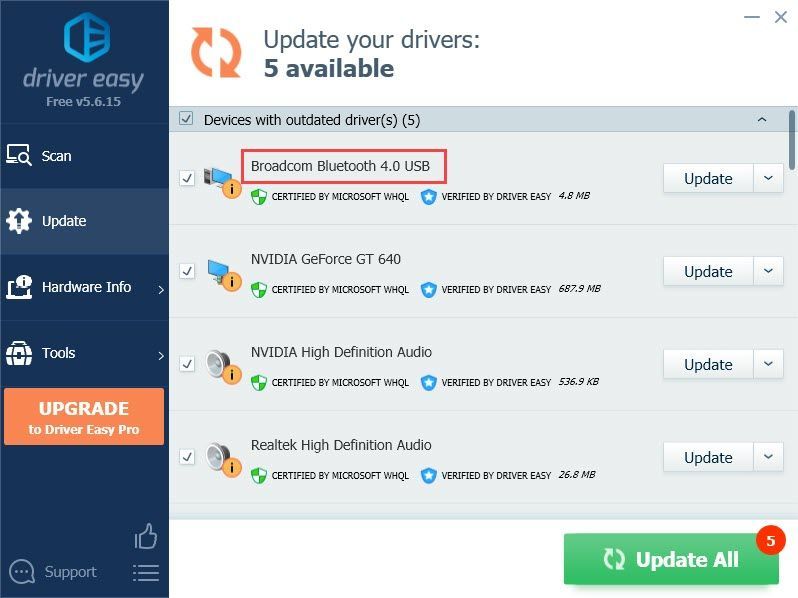 డ్రైవర్ ఈజీ యొక్క ప్రో వెర్షన్ తో వస్తుంది పూర్తి సాంకేతిక మద్దతు . మీకు సహాయం కావాలంటే, దయచేసి సంప్రదించండి డ్రైవర్ ఈజీ మద్దతు బృందం వద్ద support@drivereasy.com .
డ్రైవర్ ఈజీ యొక్క ప్రో వెర్షన్ తో వస్తుంది పూర్తి సాంకేతిక మద్దతు . మీకు సహాయం కావాలంటే, దయచేసి సంప్రదించండి డ్రైవర్ ఈజీ మద్దతు బృందం వద్ద support@drivereasy.com . - బ్లూటూత్
తాజా బ్లూటూత్ డ్రైవర్ను ఇన్స్టాల్ చేసిన తర్వాత, మీరు ఇప్పుడు మీ బ్లూటూత్ పరికరాన్ని మీ కంప్యూటర్లో కనెక్ట్ చేయగలరో లేదో తనిఖీ చేయండి.
తాజా టెక్కీ బ్లూటూత్ డ్రైవర్ను ఇన్స్టాల్ చేయడంలో ఈ పోస్ట్ మీకు సహాయపడిందని ఆశిస్తున్నాము. మీకు ఏవైనా సందేహాలు లేదా ఆలోచనలు ఉంటే, వ్యాఖ్యానించండి మరియు మేము మిమ్మల్ని సంప్రదిస్తాము.